Бележки за изданието за версия: 08.00
Моля, прочетете, преди да надстроите до версия 08 на платформата.
Подчертавайки версията Redmine: 4.0.4
Препоръчителна версия Ruby: 2.6
Бърз редактор на задачи (нов изскачащ прозорец)
+ отстранена странична лента в WBS
Една от най -забележимите промени, идващи с пускането на версия 08 на платформата. В Scheduler (щракнете върху задача), Calendar Calendar (щракнете върху задача или други елементи в календара), WBS (кликнете върху бутона за редактиране) и Agile board (щракнете навсякъде на карта със задачи) и списък със задачи (чрез специален бутон за редактиране), има нов изскачащ формуляр за редактиране на задачи.
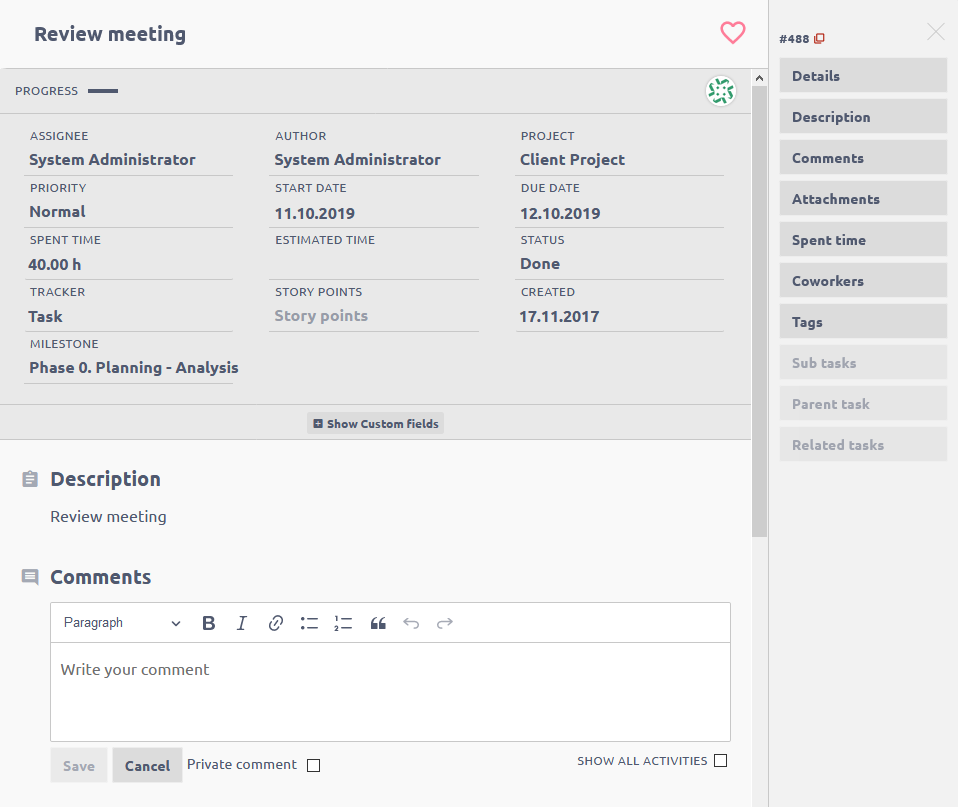
Този прозорец съдържа цялата информация за задачата, история, записи във времето, прикачени файлове и други. Прозорецът е напълно интерактивен - атрибутите на задачите могат да се редактират (въз основа на вашите разрешения и работен поток), можете да добавяте коментари, да регистрирате време, да добавяте свързани задачи, да управлявате колеги, да качвате прикачени файлове. Промените в атрибутите на задачите се запазват незабавно.
Функцията представлява революция в използваемостта на приложенията, бързината на навигацията (няма нужда от достъп до различни страници) и мобилната гъвкавост (много по-компактен и лесен за докосване изглед).
Как да отворите в WBS
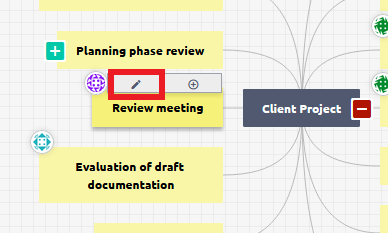
Страничната лента на WBS, която по -рано съдържаше подробности за задачата, беше напълно заменена от тази функция => страничната лента на WBS ще изчезне.
Как да отворите в списъка със задачи
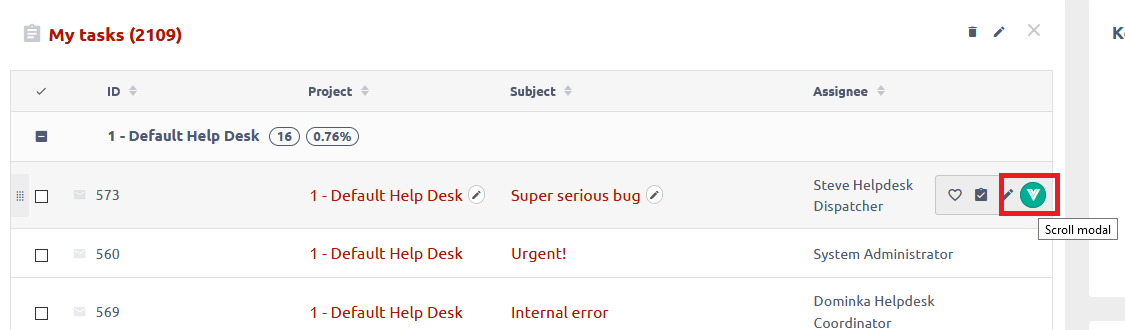
Управление на ресурси - автобаланс
Балансиране с едно щракване на разпределените часове в управлението на ресурси. Ще го намерите в Инструменти меню.
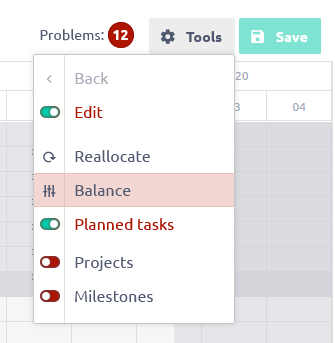
Функцията Balance може да бъде намерена в менюто Tools (Управление) на ресурсите, както на глобално, така и на проектно ниво. Щраквайки върху него, всички разпределени часове на всички показани задачи, зададени от потребителя (т.е. тези разширени / видими на времевата линия, а не тези скрити / свити), автоматично ще се преразпределят по време на цялата продължителност на задачата (начална дата - дата на плащане) въз основа на потребителя свободен капацитет, като се вземат предвид ежедневното му работно време, ваканциите, както и други разпределения на задачи.
Малка разлика между глобалното и проектното ниво е, че балансирането на ниво проект работи само със задачи, принадлежащи към този конкретен проект, игнорирайки всички видими задачи от различни проекти и че процесът на балансиране винаги се прилага към всички задачи от това конкретен проект, независимо дали те са разширени или срутени.
Този процес на автоматично балансиране се основава на типа на разпределителя, наречен Бъдеще равномерно = часа се разпределят равномерно по време на дадена задача, като се започне от днес нататък. Само последният ден от продължителността на задачата никога не е (автоматично) балансиран, защото всички останали часове, които не могат да бъдат разпределени в предишни дни, всички се преместват в този последен ден. По същия начин, когато две или повече задачи се припокриват, разпределените им часове от дните на припокриване се преместват в последните дни на конкретните задачи и трябва да бъдат разпределени ръчно.
След приключване на балансирането, всички новосъздадени ваканции вече не се вземат предвид, но процесът може да се повтори, за да се вземе предвид и тях. Ако трябва да възстановите първоначално състояние на незапазено преразпределение (т.е. не сте натиснали бутона Запазване след приключване на процеса на балансиране), можете да го направите просто като опресните страницата (използвайки клавиша F5). Не използвайте бутона Назад, за да анулирате преразпределяне на запазен баланс, тъй като той не работи добре за тази цел. Вече запазеното пренасочване на баланса може да бъде върнато само ръчно от потребителя.
Процесът на балансиране винаги се изпълнява в съответствие с приоритетите на задачите - ако колоната „Приоритет“ се показва от лявата страна на „Управление на ресурсите“, първо се балансират задачи с по -висок приоритет (преди задачи с по -нисък приоритет). Ако колоната „Приоритет“ не се показва, тогава задачите се балансират според реда им в списъка отляво. Резервите са изключени от балансирането.
Управление на ресурсите - разширена подсказка за инструменти
Информационният прозорец след щракване върху общите часове, разпределени на потребителя, е добавен информация за капацитета и проект за всяка изброена задача.
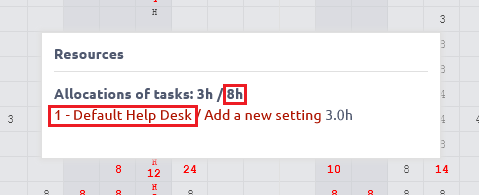
Нова диаграма - времеви редове
Една диаграма - неограничени времеви серии.
Как да използвате
- По време на персонализирането на страницата намерете модул временен ред

- Изберете период по подразбиране
- Добавете серия от данни
- Изберете субект (предприятието трябва да има някакъв атрибут на дата (например крайна дата в задачите, дата на договора в случаи на CRM)
- Изберете коя дата ще бъде използвана
- Изберете коя стойност ще бъде в диаграмата. Можете да изберете броя на обектите, но също и сума или средна стойност на числов атрибут на обекта.
- Задайте филтри за субекта
Пример
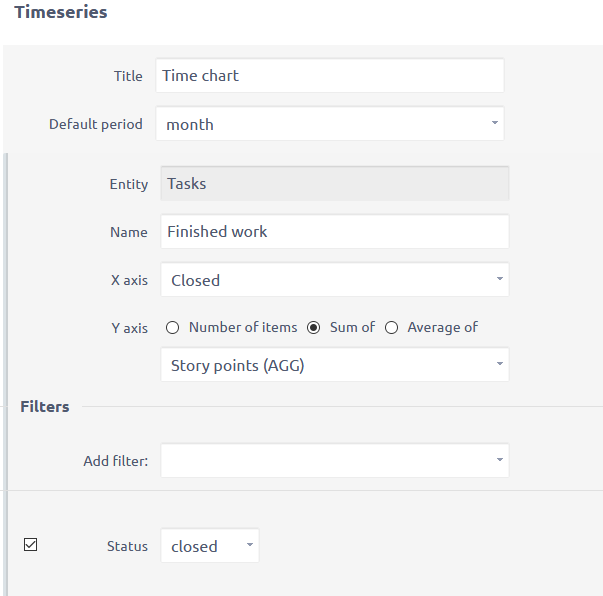
Най -хубавото е, че можете да видите произволен брой различни обекти в една диаграма. Например диаграма за обща ефективност, съдържаща сума от истории за приключени задачи, приходи от проекта по дата, брой на билети за затворена поддръжка, количество на таксувани часове на обслужване, обща стойност на таксувани часове на обслужване и т.н. Просто помислете за възможностите.
Филтриране с оператор ИЛИ
Широко поисканата функция най-накрая намери своя път в реалността. Моля, имайте предвид, че функцията е в експериментален режим и е тествана за сравнително прости случаи на използване. Потребителският интерфейс е усъвършенстван и понастоящем позволява невалидни входове, които могат да бъдат сбъркани с неправилна функция.
Как да използвате
- Отидете на Администриране >> Настройки >> Общи - Активирайте езика за лесни заявки
- Във всеки списък под филтри ще го намерите като последен елемент

- В този вход въведете атрибутите и условията. Ще намерите подсказка за по -добро разбиране на синтаксиса по -долу Покажете помощ бутон. Като започнете да въвеждате атрибута за филтриране, ще се появят предложения.
Нека да разгледаме един пример.

Резултатът от тези филтри ще покаже отворени задачи, които са ми възложени или където съм колега (потребителският ми идентификатор е 5). Това всъщност е най -търсеният случай на използване, който получихме от общността.
Някои правила, които трябва да запомните:
- Потребителите, приоритетите, статусите и други изброени атрибути използват идентификационни номера. Ако възнамерявате да разрешите на обикновените си потребители да използват тази функция, трябва да подготвите справочна таблица за стойностите и техните идентификатори. Можете да намерите идентификаторите в базата данни (сървърно решение) или в URL адреса при редактиране на атрибута.

ИД на статус Направен в това приложение е 6 - Комбинирането на персонализиран филтър с обикновени филтри е възможно и работи стандартно - с оператор AND. Това означава, че моят персонализиран филтър действа като едно условие до всички останали филтри, които изберете, и получените елементи трябва да отговарят на всички условия. Ако се използва неправилно, можете да зададете противоречиви условия. Например в персонализирания филтър, който ще имате, получателят е мой потребител, и в същото време ще използвате обикновения филтър за друг потребител. Този пример логически няма да има резултати. Моят потребителски идентификатор е 5, а Лукас е мой колега. Задачата не може да бъде възложена едновременно на Лукас и на мен.

- Персонализираният филтър не съдържа всички опции като обикновени филтри, например < > филтър за потребители, или отворен за статуси.
Въпреки това, дори и с ограниченията, ние вярваме, че тази функционалност ще осигури огромно разширяване на използваемостта и възможностите за отчитане.
Гант - фиксирани закъснения
В големи и сложни проекти, с много връзки между задачи, когато работите в Easy Gantt, едно -единствено преместване на задача може да предизвика верига от промени в останалата част от проекта.
Това може да завърши с различни забранени операции, които се отчитат като грешки (задачите са превишени от крайната им дата, датите на задачите, които нарушават най -ранните/най -новите срокове/начални дати, базирани на техните отношения).
Причината за тези ситуации е, че по време на редактирането на Гант забавянето на отношенията на задачите е фиксиран (забавянето е времето между края на първата задача и началото на втората задача, например 3 дни). Забавянето няма да бъде позволено да се съкрати, следователно всички задачи ще бъдат преместени напред.
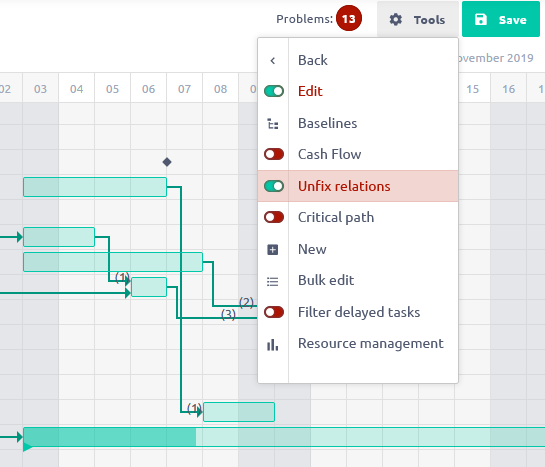
За да се реши този проблем, има нова опция на Gantt, наречена Unfix all relations (под Инструменти бутон). Като разрешите тази опция, всички отношения между задачите ще станат „гъвкави“ по време на редактирането. В резултат на това преместването на една задача няма да доведе до преместване на целия следващ набор от задачи. При запазване на промяната, закъсненията на връзката ще бъдат записани като нови и няма да бъдат валидирани дали отговарят на предварително зададени фиксирани закъснения.
Gantt - напредък на задачата по отношение на изразходваното време
Нова опция в настройките на Гант (Още >> Глобален Гант >> Настройки)

Като разрешите това, ще видите съотношението изразходвано/прогнозно време в лентата на задачите в Gantt.
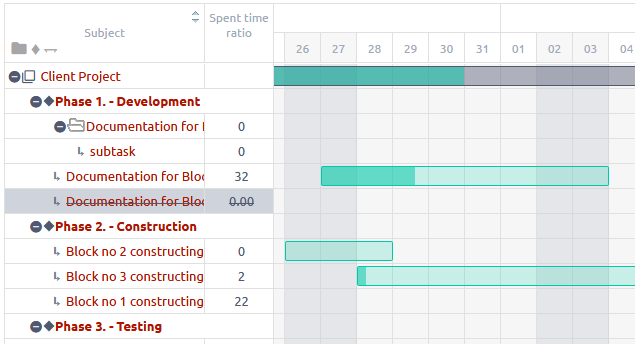
Тази стойност може да се промени само чрез регистриране на времето или редактиране на прогнозното време за задачата. Следователно не можете да го промените директно в Gantt, както можете, когато показвате %направено.
Промяна на ширината на колоната
Във всеки списък можете да настроите ширината на колоната. Ширината се запаметява в локалното хранилище на вашия браузър, което означава, че настройката ви ще остане, докато не изтриете „бисквитките“ на браузъра си.
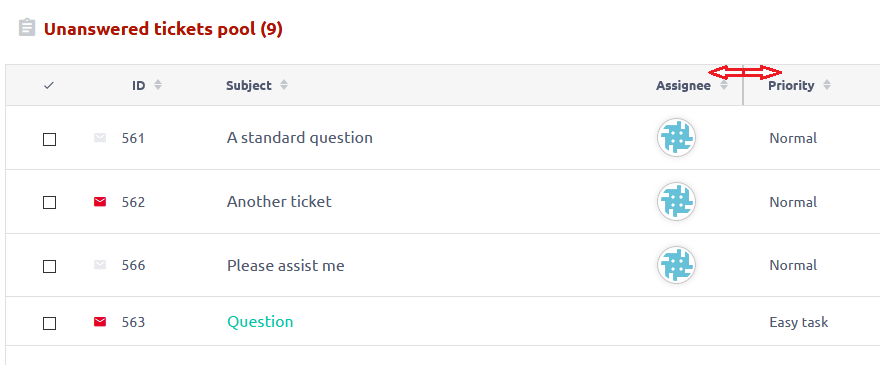
Бюджет - нула срещу празен курс
В настройките на бюджета >> почасовите ставки вече е възможно да се въведе нулева ставка, като се има предвид оставянето на курса празен.
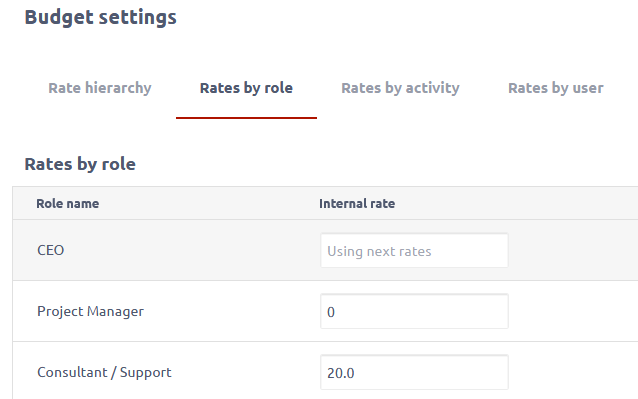
Каква е разликата?
- Нулева ставка - когато искате нарочно да умножите прекараното време по нула. Например безплатна услуга за вашите клиенти.
- Празно - поведение както преди, този елемент се счита за неоценен и се използва следващият оценен елемент въз основа на йерархията на процентите.
Премахнат модул на страница - Моите задачи
При персонализиране на началната страница на потребителя вече няма да намерите модула Моите задачи в селекцията. Това беше твърдо кодиран модул без никакви настройки, който е остарял и може лесно да бъде заменен с Задачи от филтъра модул.
Модулът ще се съхранява на всички съществуващи страници, просто няма да е възможно да го добавите наскоро.
Създаване на проект - роля на автора
Поведението на ролята по подразбиране на автора на проекта се е променило.
Преди това
Всеки потребител, който е създал проект, получава ролята въз основа на глобалните настройки (Администриране >> Настройки >> Проекти - роля по подразбиране за потребителя, който създава проект)
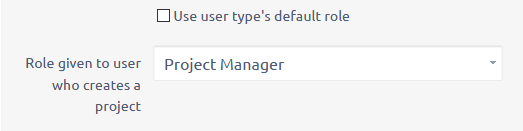
Сега
Ролята на автора на проекта е взета предимно от настройката на неговия потребителски тип (Администрация >> Типове потребители - Роля по подразбиране)
Ако това не е избрано, тогава се използва глобалната настройка
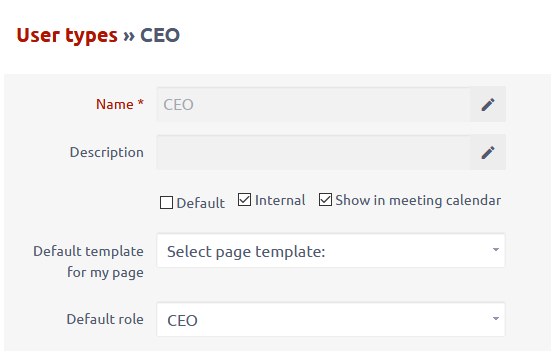
Сигнали - нови опции за получатели
Получателите на сигнали, свързани със задачи, могат да бъдат зададени за възложители или колеги на задачите. По този начин можете да зададете общ сигнал за всички потребители, но всеки ще получава само доклад за задачи, които се отнасят директно след това.
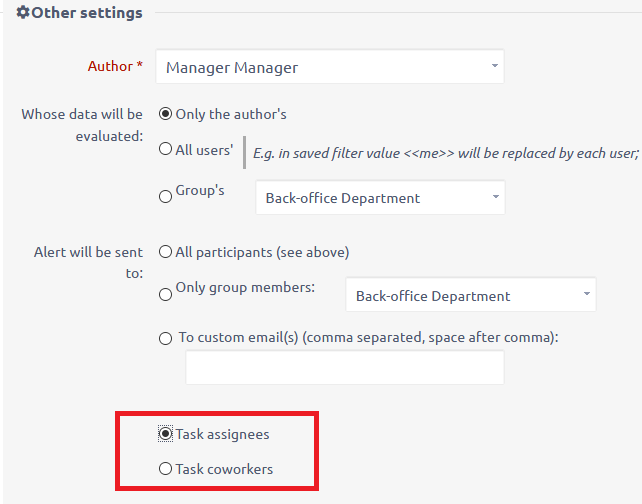
Промени в бюрото за помощ
Шаблон за имейл по подразбиране
Възможно е да изберете шаблон за имейл на информационно бюро като по подразбиране. Това означава, че когато изпращате коментар на клиента, има по -голям шанс шаблонът да е предварително избран (оставяйки по -малко ръчна работа за агента за поддръжка).
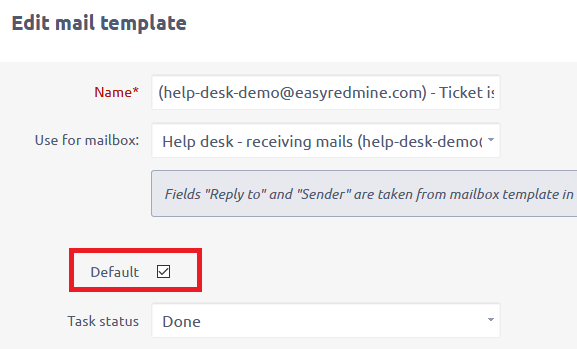
Поведението е следното:
Предпоставки
- един имейл шаблон може да бъде зададен по подразбиране
- всеки имейл шаблон трябва да има свързана пощенска кутия
- можете да имате повече пощенски кутии във вашата система
- Шаблонът за имейл може да бъде (но не се изисква) свързан с определен статус
ситуации
- билетът се създава ръчно (не от имейл) - шаблон от a е предварително избран според състоянието; ако не е намерен, шаблонът по подразбиране е предварително избран
- билет се създава от пощенска кутия, различна от тази, с която се използва стандартният шаблон за имейл - шаблон с тази пощенска кутия се избира предварително въз основа на състоянието (същото като в момента) => нито един шаблон не се избира автоматично, ако се използва състояние, за което няма зададен шаблон
- билет се създава от пощенската кутия, с която се използва шаблонът по подразбиране - шаблонът се избира предварително въз основа на състоянието - ако не е намерен такъв шаблон, шаблонът по подразбиране е предварително избран
Скриване на SLA данни
Информация за SLA отговор и време за разрешаване на подробности за задачата може да бъде скрита за избрани типове потребители (Администриране >> Потребителски типове >> Редактиране).
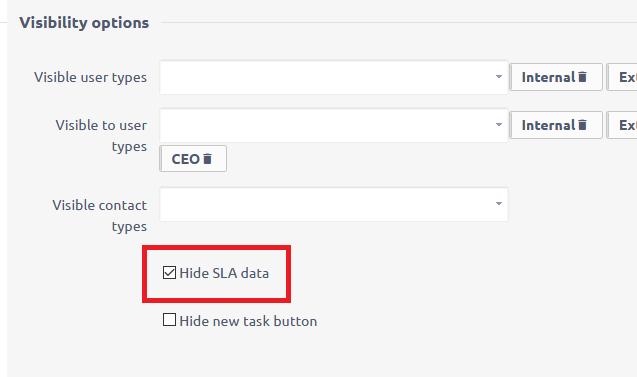
SLA може да бъде скрит и за конкретни потребители (Администриране >> Потребители >> Редактиране).
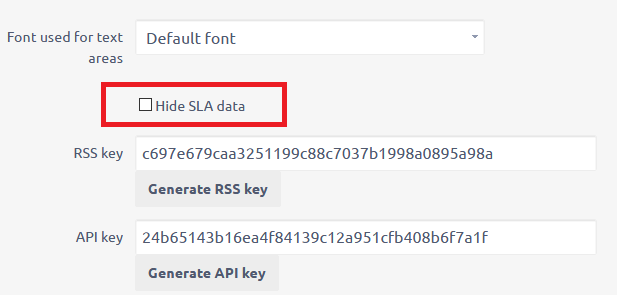
Потребителят няма да вижда SLAs, ако е активирана поне една от настройките относно техния потребител или потребителски тип.
Заглавие и долния колонтитул на имейлите за помощ
Глобално зададените заглавни и долни колонтитули на известията по имейли (Администриране >> Настройки >> Известия по имейл) вече няма да бъдат част от имейлите, изпратени от бюрото за помощ.
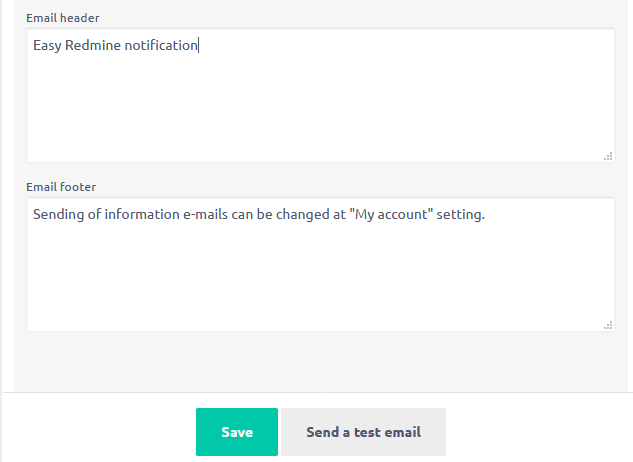
За да добавите горен и долен колонтитул за имейли на бюрото за помощ, отидете в настройките на бюрото за помощ на конкретен проект (Project >> Settings >> Help desk).
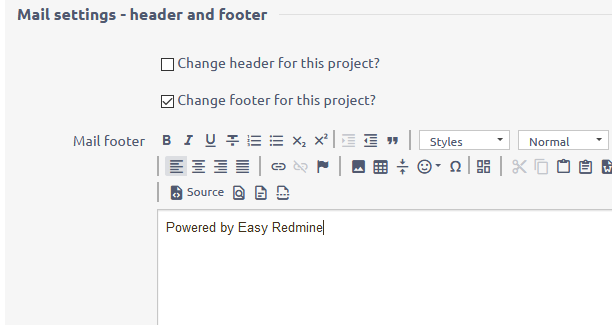
Проверете конфигурацията на базата данни
Надграждането на тестовете разкри несъвместимост в две конфигурации, които преди това са работили правилно.
Уверете се, че и сървърът на базата данни и config / database.yml имат еднакъв (препоръчителен) набор utf8mb4.
1) и т.н. / my.cnf
character_set_server = utf8mb4 collation_server = utf8mb4_unicode_ci
2) config / database.yml
производство: адаптер: mysql2 база данни: лесно хост: 127.0.0.1 потребителско име: лесно парола: „EASY_STRONG_PASSWORD“ кодираща: utf8mb4
Ако те не са подравнени, няма да можете да използвате нито едно поле за автоматично довършване, напр. Преминаване към проект, Избор на получател, Филтри и т.н.
Накрая трябва да изпълните тази команда, за да настроите правилно кодирането на всички таблици.
за TABLE в "mysql -e" използвайте $ {DB}; покажете таблици; " --batch --skip-колони-имена | xargs`; правя
ехо "Конвертиране на $ {DB}. $ {TABLE}"
mysql -e "променете таблицата $ {DB}. $ {TABLE} ПОДКРЕПЕТЕ НА набор от символи utf8mb4 съпоставете utf8mb4_unicode_ci;"
направен
направен
Вместо YOUR_DB_NAME въведете името на вашата база данни.
Забележка: Правилната конфигурация на база данни е общо изискване за безупречно стартиране на всяко уеб приложение. Това не е само специфично изискване на тази нова версия на Easy Redmine.
Прекъсвания на персонализиран дизайн (без CSS)
В случай, че сте имали персонализирана марка (лого, цветове, фон) и след ъпгрейд тя се развали - липсват всички стилове, сайтът изглежда счупен, можете да го поправите просто.
Отидете на страница / easy_theme_desings >> намерете своя дизайн >> прекомпилирайте >> заредете отново. Той ще поправи дизайна и ще зареди стиловете.

